Meskipun Apple selalu membiarkan Anda menggunakan hampir semua gambar yang Anda inginkan untuk menghiasi layar kunci iPhone Anda, rilis tahun lalu iOS 16 membawa itu ke tingkat yang sama sekali baru dengan menambahkan dukungan untuk beberapa layar kunci khusus yang tidak hanya dapat menyempurnakan gambar statis pilihan Anda, tetapi juga menampilkan koleksi foto yang diperbarui sepanjang hari dan hidup, wallpaper animasi yang mencerminkan cuaca saat ini, Bumi dari luar angkasa, dan lagi.
Isi
- Cara menyetel wallpaper layar beranda khusus saat mengonfigurasi layar kunci Anda
- Cara mengubah wallpaper layar beranda Anda saat ini dari layar kunci (iOS 16.1 atau lebih baru)
- Cara mengubah wallpaper layar beranda Anda saat ini dari aplikasi Pengaturan
Video yang Direkomendasikan
Mudah
5 menit
iPhone yang menjalankan iOS 16 atau lebih baru
Anda dapat mengatur layar kunci khusus ini sebanyak yang Anda suka dan dengan cepat mengubah segalanya setiap kali Anda ingin sesuatu yang berbeda. Anda bahkan dapat mengasosiasikan mereka dengan yang berbeda
Mode fokus sehingga mereka muncul secara otomatis. Itu cara yang bagus untuk menarik wallpaper yang lebih santai selama waktu tenang, atau sesuatu yang lebih profesional selama jam kerja, dan terlihat sangat bagus dengan tampilan yang kaya dan penuh warna selalu aktif di Apple iPhone 14 Pro Dan iPhone 14 Pro Max.Setiap layar kunci juga dipasangkan dengan wallpaper layar utama sehingga Anda dapat mempertahankan gaya yang sama saat membuka kunci iPhone. Secara default, ini akan menjadi versi buram dari apa pun yang Anda gunakan di layar kunci, tetapi Anda tidak harus tetap menggunakannya — Anda dapat menyetelnya ke gambar apa pun di perpustakaan foto Anda, dan bahkan menambahkan efek lain ke dalamnya sehingga menyatu dengan benar dengan aplikasi Anda yang lain ikon.
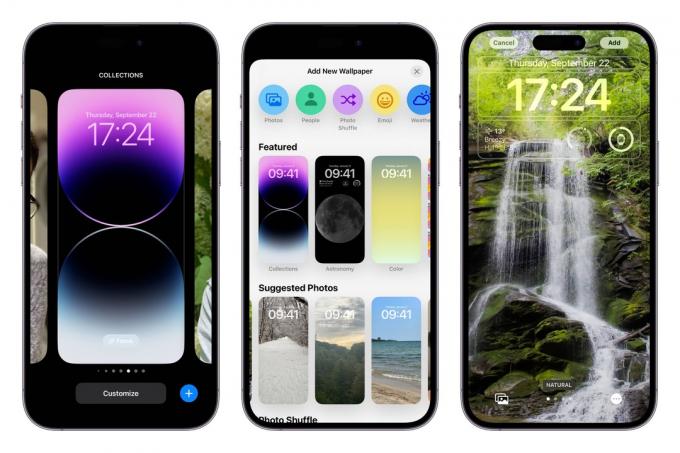
Cara menyetel wallpaper layar beranda khusus saat mengonfigurasi layar kunci Anda
Ketika kamu buat wallpaper layar kunci baru atau edit yang sudah ada, iPhone Anda akan menawarkan versi buram dari wallpaper yang sama untuk latar belakang di layar beranda. Ini mengarahkan Anda untuk memilih ini dengan tombol Set as Wallpaper Pair yang menonjol, tetapi Anda tidak harus menerima ini secara default.
Langkah 1: Dari layar kunci iPhone Anda, tekan dan tahan ruang kosong mana pun untuk membuka pemilih layar kunci.
Langkah 2: Buat layar kunci baru dengan memilih Tanda tambah di pojok kanan bawah.
Terkait
- Cara mengunduh iOS 17 beta di iPhone Anda sekarang
- Cara mengubah Live Photo menjadi video di iPhone Anda
- Cara mematikan layar selalu aktif iPhone 14 Pro Anda
Langkah 3: Sesuaikan layar kunci baru sesuai keinginan Anda. Lihat artikel kami di cara menyesuaikan layar kunci iPhone Anda di iOS 16 untuk detail lebih lanjut tentang apa yang dapat Anda lakukan di sini.
Langkah 4: Setelah selesai, pilih Menambahkan (atau Selesai jika Anda mengedit layar kunci yang ada). Pratinjau layar kunci dan wallpaper layar utama Anda muncul.

Langkah 5: Pilih Sesuaikan layar awal untuk memilih wallpaper berbeda untuk layar utama Anda. Tampilan pengeditan wallpaper layar beranda baru terbuka.
Langkah 6: Dari opsi di bagian bawah, tinggalkan Pasangan terpilih (Asli di iOS 16.0) untuk menyimpan wallpaper yang sama dengan layar kunci Anda; Pilih Warna atau Gradien untuk memilih latar belakang statis, atau memilih Foto untuk memilih gambar lain dari perpustakaan foto Anda.
Langkah 7: Pilihan warna dan gradien telah diatur sebelumnya untuk menggunakan latar belakang yang cocok dengan wallpaper layar kunci Anda. Untuk memilih warna atau gradien yang berbeda, pilih Warna atau Gradien tombol kedua kalinya untuk memunculkan color picker.
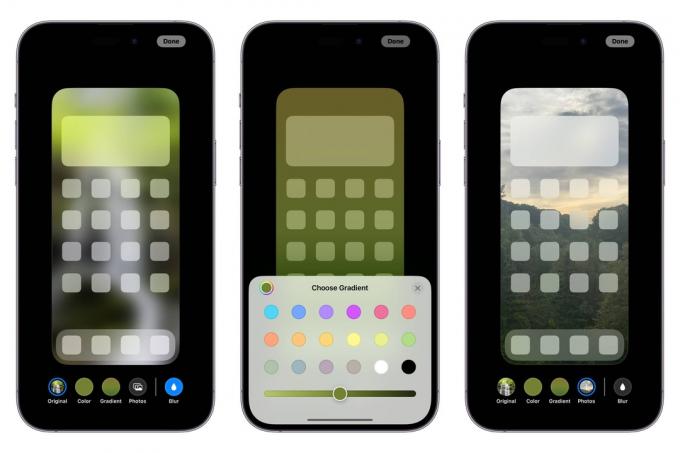
Langkah 8: Pilih Mengaburkan untuk memilih apakah akan memburamkan wallpaper layar utama Anda. Opsi ini hanya tersedia saat menggunakan wallpaper layar kunci yang cocok atau foto khusus; itu tidak akan aktif saat menggunakan warna atau gradien karena tidak ada yang kabur dalam kasus itu.
Langkah 9: Saat Anda telah menyesuaikan wallpaper layar beranda sesuai keinginan Anda, pilih Selesai di pojok kanan atas.

Cara mengubah wallpaper layar beranda Anda saat ini dari layar kunci (iOS 16.1 atau lebih baru)
Apple mempermudah di iOS 16.1 untuk menyesuaikan wallpaper layar beranda Anda langsung dari layar kunci tanpa membuat Anda melalui pengaturan layar kunci terlebih dahulu.
Langkah 1: Dari layar kunci iPhone Anda, tekan dan tahan ruang kosong mana pun untuk membuka pemilih layar kunci.
Langkah 2: Gesek ke kiri atau kanan untuk menemukan layar kunci yang ingin Anda edit wallpaper layar beranda yang sesuai.
Langkah 3: Pilih Sesuaikan tombol di bawah gambar layar kunci.
Langkah 4: Ketuk wallpaper layar beranda di sebelah kanan. Tampilan pengeditan wallpaper layar awal terbuka.
Langkah 5: Dari opsi di bagian bawah, pilih Pasangan (Asli di iOS 16.0) untuk menggunakan wallpaper yang sama dengan layar kunci Anda, Warna atau Gradien untuk memilih latar belakang statis, atau Foto untuk memilih gambar yang berbeda dari perpustakaan foto Anda.
Langkah 6: Jika Anda menggunakan Pasangkan/Asli atau Foto, Anda dapat memilih Mengaburkan untuk mengaktifkan pengaburan gambar di layar utama Anda.
Langkah 7: Setelah selesai, pilih Selesai untuk kembali ke pemilih layar kunci.
Langkah 8: Pilih layar kunci pilihan Anda untuk keluar dari pemilih layar kunci.
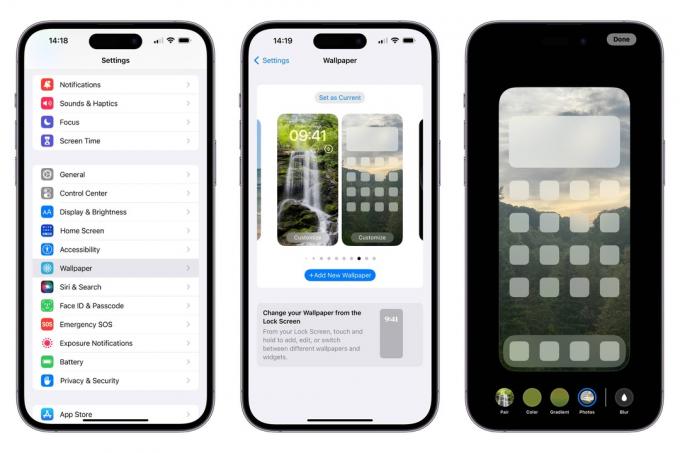
Cara mengubah wallpaper layar beranda Anda saat ini dari aplikasi Pengaturan
Anda juga dapat dengan cepat memilih wallpaper layar beranda baru untuk layar kunci Anda saat ini dengan cara yang sama seperti menyetel wallpaper di versi iOS sebelumnya. Ini melewatkan langkah membuka editor wallpaper layar kunci dan membawa Anda langsung memilih wallpaper layar beranda.
Selama Anda menjalankan iOS 16.1 atau lebih baru (dan Anda benar-benar harus sekarang), Anda dapat menggesek di antara pasangan wallpaper yang berbeda atau menambahkan yang baru dengan mengetuk + Tambahkan wallpaper baru tombol.
Langkah 1: Buka aplikasi Pengaturan di iPhone Anda.
Langkah 2: Pilih Wallpaper. Pratinjau layar kunci dan wallpaper layar utama Anda saat ini ditampilkan.
Langkah 3: Pilih Sesuaikan tombol di sebelah kanan, di bawah pratinjau wallpaper layar awal. Tampilan pengeditan wallpaper layar awal terbuka.
Langkah 4: Dari opsi di bagian bawah, pilih Pasangan (Asli di iOS 16.0) untuk menggunakan wallpaper yang sama dengan layar kunci Anda, Warna atau Gradien untuk memilih latar belakang statis, atau Foto untuk memilih gambar dari perpustakaan foto Anda.
Langkah 5: Pilih Mengaburkan untuk mengaktifkan kekaburan wallpaper foto.
Langkah 6: Saat Anda puas dengan wallpaper layar beranda, pilih Selesai di pojok kanan atas untuk menyimpan pilihan Anda dan kembali ke pengaturan wallpaper.
Jika Anda telah menyesuaikan wallpaper untuk menggunakan warna, gradien, atau foto terpisah dan kemudian memutuskan itu Anda ingin kembali menggunakan wallpaper yang dipasangkan dari layar kunci, ulangi langkah di atas dan pilih Pasangan pilihan (atau Asli di iOS 16.0).
Rekomendasi Editor
- Cara menghilangkan ID Apple orang lain di iPhone Anda
- iPhone SE terbaru Apple dapat menjadi milik Anda seharga $149 hari ini
- Cara menambahkan widget ke layar kunci iPhone Anda di iOS 16
- Cara menyinkronkan iPhone Anda dengan iPad Anda
- Cara menemukan file yang diunduh di iPhone atau ponsel pintar Android Anda
Tingkatkan gaya hidup AndaTren Digital membantu pembaca mengawasi dunia teknologi yang bergerak cepat dengan semua berita terbaru, ulasan produk yang menyenangkan, editorial yang berwawasan, dan cuplikan unik.



